
Tabla de contenido:
- Autor John Day [email protected].
- Public 2024-01-30 08:43.
- Última modificación 2025-01-23 14:39.

Este es un proyecto para monitorear la cantidad de aves que visitan mi comedero para pájaros, así como para registrar la cantidad de tiempo que dedican a la alimentación. Usé un Arduino Yún y un sensor táctil capacitivo, Adafruit CAP1188, para detectar y registrar la alimentación de las aves. De forma rutinaria, los datos acumulados se envían a una hoja de cálculo de Google Docs para registrar el número y el tiempo que pasan las aves visitando el comedero.
Los datos solo se transmiten durante un período de tiempo establecido antes del amanecer y después del atardecer.
Paso 1: Partes

Éstas son una lista de las piezas que utilicé para montar mi proyecto. Puede usar una variedad de cajas de proyecto para crear su proyecto, pero estos son los elementos que tenía a mano en ese momento.
1 Caja de proyecto de 6x3x2 "1 Caja de proyecto de 3x2x1" 1 rollo Cinta de lámina de cobre de 1/4 "1 CAP1188 Sensor táctil capacitivo de 8 teclas1 Arduino Yun1 tarjeta micro-SD2 Conectores macho DB-92 Conectores hembra DB-91 Comedero para pájaros (Comedero para pájaros con tolva de plástico CedarWorks) 1 Conector de luz trasera de la tienda de suministros automotrices
Paso 2: cableado

El Arduino Yun y el CAP1188 están conectados para proporcionar un restablecimiento completo del sensor al inicio. Hay otros sensores táctiles capacitivos disponibles con uno, cinco u ocho sensores. Elegí ocho porque mi comedero para pájaros tiene seis lados.
Alambrado:
CAP1188 SDA == Yún Digital 2 CAP1188 SCK == Yún Digital 3 CAP1188 RST == Yún Digital 9 CAP1188 VIN == Yún 3.3V o 5V CAP1188 GND == Yún GND CAP1188 C1-C8 == Conectar a los cables en cada percha
La energía para el Arduino se proporcionó externamente, colocando un cable bajo tierra desde mi garaje y hacia arriba a través de la tubería utilizada como soporte del comedero para pájaros. El cable estaba conectado a una fuente de alimentación de 5 VCC en el garaje. Este proyecto debería funcionar con baterías, pero no quería la molestia de cambiar las baterías de forma rutinaria.
Construí un cable de 16 de largo con conectores DB-9 en ambos extremos para conectar la Project Box con el Arduino Yun y la caja que contiene el CAP1188. El sensor capacitivo debe ubicarse lo más cerca posible de las perchas.
Paso 3: instalación de paquetes y secuencias de comandos de Python
El CAP1188 requiere que descargue e instale las bibliotecas para este sensor. La biblioteca se puede encontrar en el siguiente sitio:
github.com/adafruit/Adafruit_CAP1188_Library/archive/master.zip
Las instrucciones para instalar la biblioteca y los ejemplos se encuentran en un archivo README.txt dentro del contenedor zip.
Este programa monitorea el amanecer y el atardecer para su ubicación específica, y comienza a contar y cronometrar a una hora específica antes del amanecer y durante la misma cantidad de tiempo después del atardecer. Antes y después de ese tiempo, no se envían datos a su hoja de cálculo. Este proyecto utiliza una secuencia de comandos de Python para leer la información de salida y puesta del sol de Yahoo! el clima cada noche o al inicio obtenga estos tiempos.
La siguiente biblioteca de Python debe descargarse e instalarse en Arduino Yún.
python-weather-apipywapi -
Las instrucciones para instalar esta biblioteca se encuentran en el sitio web anterior.
Secuencias de comandos de Python La ID de ubicación en la secuencia de comandos de Python 'getastonomy.py' debe modificarse para incluir su ubicación. Actualmente está configurado para Sugar Land, Texas. Una forma de encontrar su identificación es ir al siguiente sitio web:
Códigos de ubicación meteorológica
Ingrese su ubicación y aparecerá su ID de ubicación. Reemplace el USTX1312 en la línea del script con su ID de ubicación.
resultado = pywapi. get_weather_from_weather_com ('USTX1312')
Esto permitirá que la secuencia de comandos obtenga el amanecer y el atardecer para su ubicación. Las instrucciones para modificar 'sendgdocs.py' se encuentran en el Paso 6.
Una vez que se hayan modificado ambos scripts, debe moverlos al directorio de la tarjeta micro-SD '/ mnt / sda1 /' del Arduino Yun.
Paso 4: cableado del comedero para pájaros


Cada una de las perchas en el alimentador se cubrió con cinta de lámina de cobre autoadhesiva de 1/4 de ancho. Se taladró un pequeño orificio a través de la cinta y la percha, y se soldó un alambre a la cinta de lámina y se pasó por debajo del alimentador.
Nota: Con el comedero para pájaros que se muestra arriba, recomiendo un espacio entre los extremos de cada franja de papel de aluminio de 1 1/4 "- 1 1/2". Descubrí que las aves más grandes, como los zanahorias y las palomas, son capaces de tocar dos tiras de papel de aluminio al mismo tiempo si se colocan juntas.
Se formó un bloque de madera y se pegó a la parte inferior del alimentador para proporcionar un área nivelada para montar la caja de proyecto que contiene el CAP1188. Se aplicó cinta de velcro a la caja del proyecto, así como al bloque de madera, para proporcionar un medio de sujeción.
Para volver a llenar el comedero para pájaros, desconecto la corriente dentro del garaje. A continuación, desconecto el conector DB-9 de la caja del proyecto adjunta a la parte inferior del alimentador, lo que me permite levantar el alimentador de la tubería con la caja del proyecto todavía conectada a la parte inferior. Una vez que se ha rellenado el alimentador, lo vuelvo a colocar en el soporte de tubería; conecte el cable DB-9; y conecte la energía.
Paso 5: creación de un formulario de documento de Google

Para enviar datos a una hoja de cálculo de Google Docs, primero debe crear un formulario con todos los campos obligatorios. En mi ejemplo, tengo seis campos 'cnt' y seis campos de 'tiempo' que son entradas enteras. Por ejemplo, los campos se denominan 'cnt1', 'time1', 'cnt2', 'time2', etc. Una vez que haya terminado con el formulario, haga clic en "Ver formulario en vivo" para ver el formulario terminado. Mientras visualiza el formulario, haga clic con el botón derecho en la página y seleccione "Ver fuente de la página". Busque y encuentre todos los campos de "entrada" HTML en el código fuente. Anote el nombre de cada uno de los campos que ingresó en el formulario. Esta información es necesaria para crear su escenario en PushingBox.
Paso 6: Configurar PushingBox


Tome nota de la dirección URL del formulario que creó anteriormente (mientras ve el formulario completo) y copie esa dirección. Debería verse similar a esta dirección:
"https://docs.google.com/forms/d/42QRHPzZzI4fdMZdC4…EbF8juE/viewform"
Esta dirección se utiliza para crear su Servicio PushingBox, excepto que debe terminar con '/ formResponse' en lugar de '/ viewform'. Finalmente, asegúrese de cambiar el Método utilizado por el Servicio a POST.
La creación de un escenario en PushingBox requerirá los datos recopilados previamente del formulario para cada uno de los campos de entrada. Cree un escenario de tipo CustomURL como se ve en la foto de arriba. Debería verse similar a esto:
entry.184762354 = $ cnt1 $ & entry.1970438117 = $ ti… 6352124 = $ cnt6 $ & entry.54370319 = $ time6 $ && submit = Enviar
Cada entrada debe coincidir con los campos 'cnt' y 'hora' de su formulario. Termine la cadena en los campos con '&& submit = Submit' como se ve arriba.
El ID de dispositivo creado con su escenario será necesario en el script de Python 'sendgdocs.py' para transmitir datos a Google Docs a través de PushingBox.
Paso 7: los datos


Este programa está configurado actualmente para recopilar y enviar datos a Google Docs cada 20 minutos. Ese intervalo se puede modificar fácilmente dentro del boceto.
Los datos enviados son el "recuento" del número de veces que un pájaro (o algún otro objeto) toca la lámina de cobre en la percha. También envía la cantidad total de tiempo (segundos) que un ave tocó el sensor mientras se alimentaba.
He experimentado resultados variables. Todo depende de la comida que proporcione y de las aves que haya en la zona. Si los zanahorias están en el área, pueden vaciar el comedero para pájaros en orden de clasificación. Pueden esparcir el alimento con sus picos por todas partes muy rápidamente.
Tengo dos comederos para pájaros, pero solo uno tiene el monitor adjunto. Por lo tanto, mis datos indican que recibo entre 1, 000 y 1, 400 cuentas entre recargas, y la capacidad del alimentador es de 6 libras. Sin embargo, algunos de esos recuentos son recuentos dobles como resultado de que las aves se sientan a horcajadas en más de una percha. En cualquier caso, ha sido divertido observar el alimentador y examinar los datos.
Recomendado:
Comedero automático para perros: 4 pasos

Comedero automático para perros: ¡Fácil, útil y saludable
Monitor de comedero para pájaros V2.0: 12 pasos (con imágenes)

Bird Feeder Monitor V2.0: Este es un proyecto para monitorear, fotografiar y registrar el número y el tiempo que pasan las aves visitando nuestro comedero para pájaros. Se utilizaron múltiples Raspberry Pi (RPi) para este proyecto. Uno se utilizó como sensor táctil capacitivo, Adafruit CAP1188, para detectar, grabar
Comedero para perros controlado por Alexa: 6 pasos (con imágenes)

Comedero para perros controlado por Alexa: este es nuestro perro Bailey. Es parte de Border Collie y Australian Cattle Dog, por lo que a veces es más inteligente que su propio bien, especialmente cuando se trata de decir la hora y saber cuándo debería cenar. Por lo general, tratamos de alimentarla alrededor de las 6 p.m
Caja para pájaros Raspberry Pi: 4 pasos

Caja para pájaros Raspberry Pi: La idea de la caja para pájaros surgió cuando la hija de un amigo estaba interesada en la vida silvestre y su cumpleaños se acercaba rápidamente. Como tengo una impresora 3D y me considero el " Maker " entre mis amigos me ofrecí como voluntario para hacer una caja para pájaros. Yo también
Comedero acrílico para peces: 11 pasos (con imágenes)
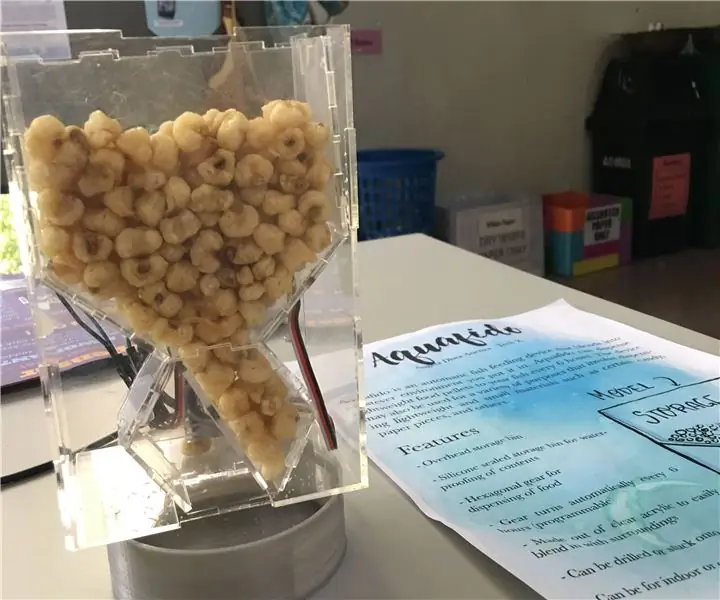
Alimentador de peces acrílico: ¡En este tutorial, te enseñaré cómo hice un alimentador automático de peces para mi koi ~
